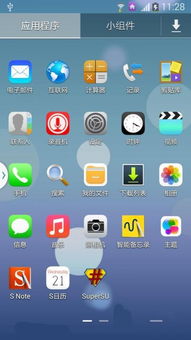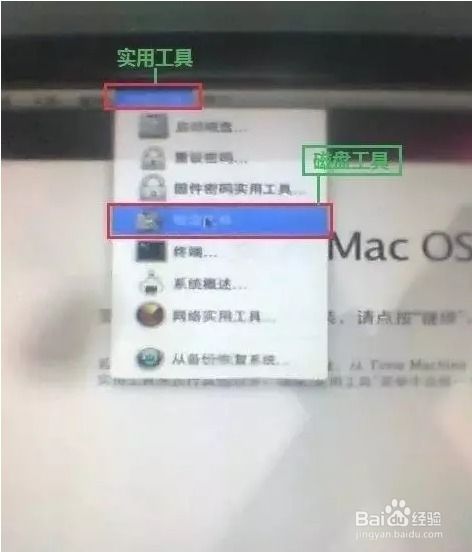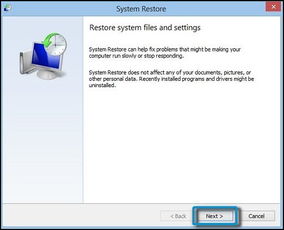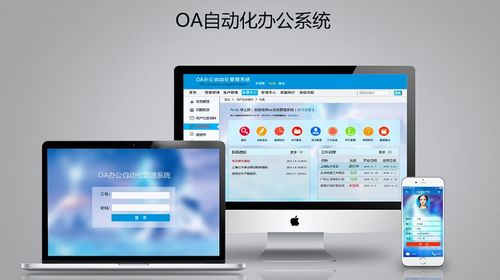linux系统u盘安装教程
时间:2024-11-23 来源:网络 人气:
Linux系统U盘安装教程
一、准备工作
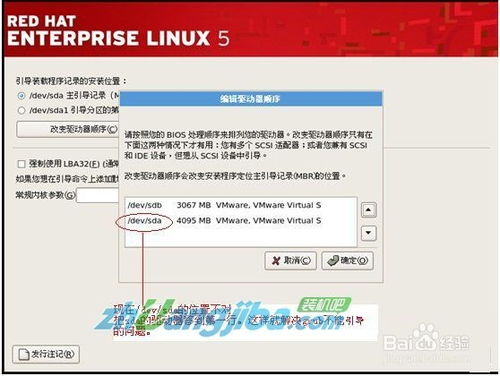
在进行Linux系统U盘安装之前,我们需要做好以下准备工作:
- 1. 准备U盘:选择一个至少8GB容量的U盘,确保U盘没有重要数据,因为制作启动盘的过程会格式化U盘。
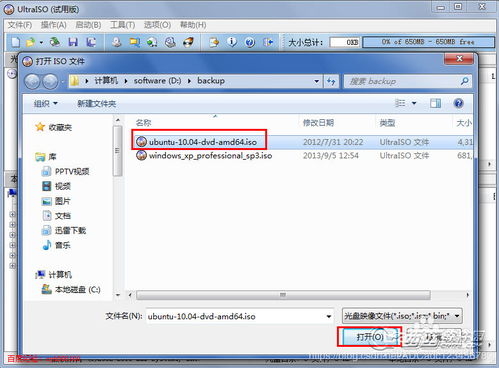
- 2. 下载Linux系统镜像:从官方网站或可信源下载你想要的Linux发行版的ISO文件,如Ubuntu、CentOS等。
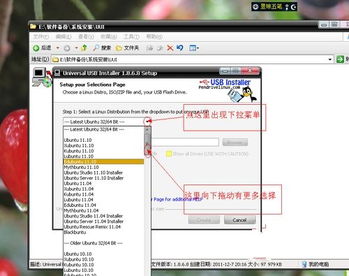
- 3. 选择制作工具:可以使用UltraISO、Rufus等工具来制作启动U盘。

二、制作Linux系统启动U盘
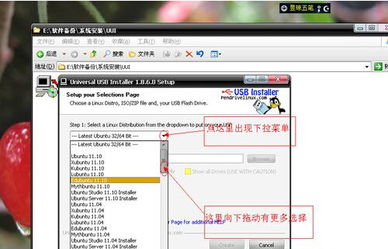
以下是使用UltraISO制作启动U盘的步骤:
- 1. 打开UltraISO:运行UltraISO软件。
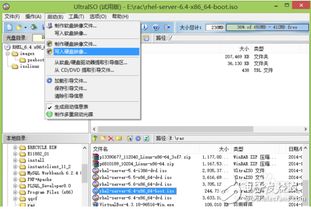
- 2. 打开ISO文件:点击“文件”菜单,选择“打开”,然后选择下载的Linux系统ISO文件。

- 3. 插入U盘:将U盘插入电脑的USB接口。
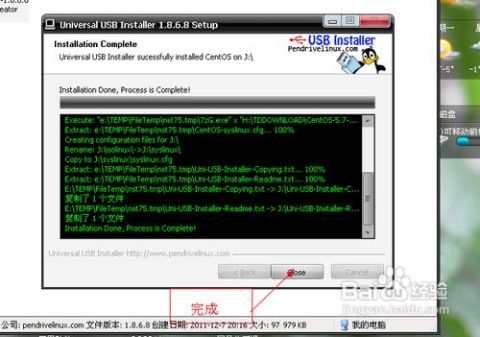
- 4. 写入ISO到U盘:点击“启动”菜单,选择“写入硬盘镜像”。
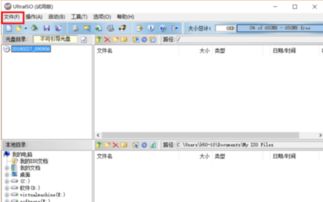
- 5. 选择U盘:在弹出的窗口中,选择U盘作为写入目标。

- 6. 开始写入:点击“写入”按钮,等待刻录完成。

三、设置BIOS启动顺序
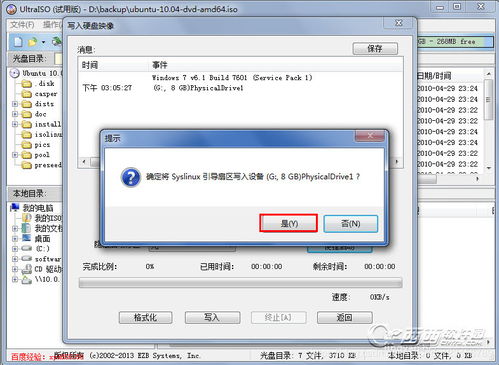
在安装Linux系统之前,需要确保电脑可以从U盘启动:
- 1. 进入BIOS:重启电脑,在启动过程中按下相应的键(通常是F2、F10或Delete键)进入BIOS设置。
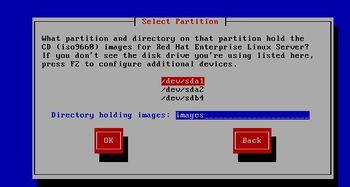
- 2. 设置启动顺序:找到“启动”或“Boot”选项,将U盘设置为第一启动项。

- 3. 保存并退出:完成设置后,按F10键保存设置并退出BIOS。

四、启动并安装Linux系统
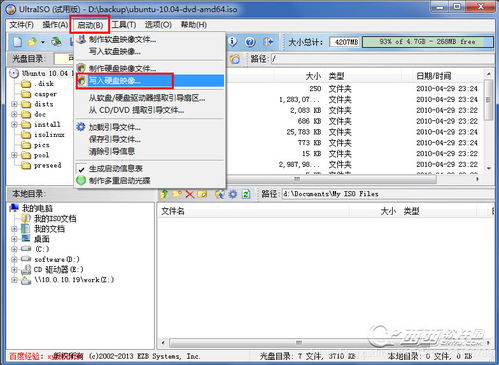
完成BIOS设置后,电脑会从U盘启动,进入Linux系统的安装界面:
- 1. 选择语言和键盘布局:根据你的需求选择语言和键盘布局。
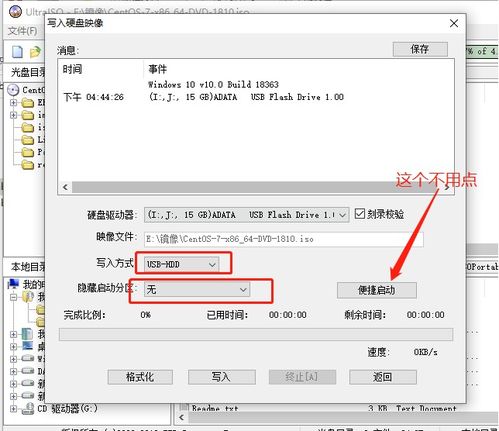
- 2. 选择安装类型:通常有“图形安装”和“文本安装”两种方式,对于新手推荐选择“图形安装”。
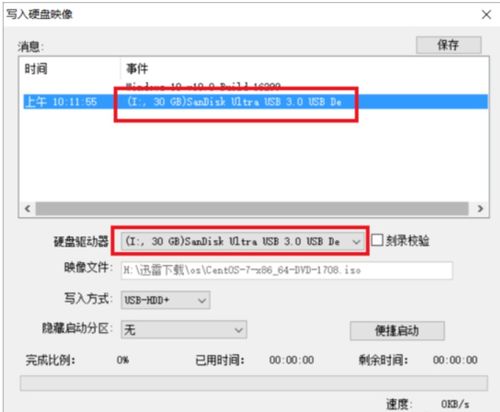
- 3. 分区磁盘:选择磁盘分区方式,可以选择自动分区或手动分区。手动分区时,需要创建至少两个分区:一个用于安装系统(Ext4格式)和一个交换分区(SWAP格式)。
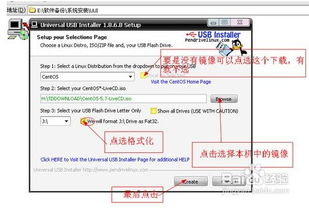
- 4. 安装系统:按照提示完成安装过程,包括选择安装位置、安装包等。
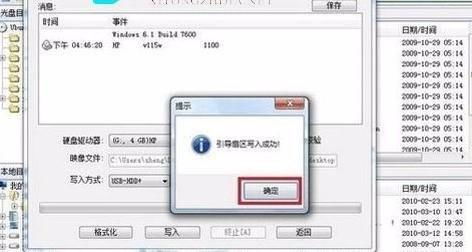
五、安装完成后重启

- 1. 安装完成后,系统会提示重启电脑。

- 2. 重启后,电脑会从硬盘启动,进入新安装的Linux系统。
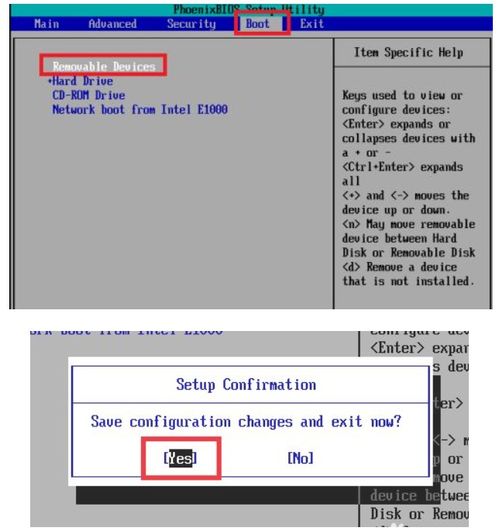
六、注意事项
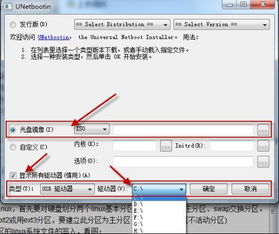
- 1. 在制作启动U盘时,确保不要选择错误的目标驱动器,以免误删数据。
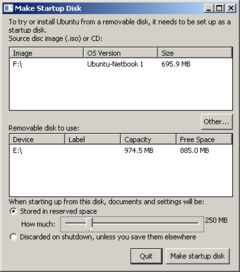
- 2. 在BIOS设置中,确保U盘设置为第一启动项,否则电脑无法从U盘启动。
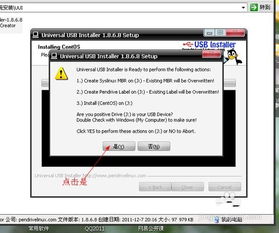
- 3. 在分区磁盘时,确保为交换分区分配足够的空间,以便系统有足够的虚拟内存。
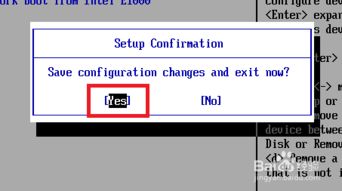
通过以上步骤,你可以轻松地使用U盘安装Linux系统。祝你安装顺利!
作者 小编
相关推荐
教程资讯
教程资讯排行